A conferência de caixas é utilizada para comparar o valor computado (o que foi registrado pelo sistema), com o valor apurado (o que foi informado na conferência).
Para ter acesso à Conferência de Caixas, no Linx Farma Big vá ao menu Financeiro > Conferência do Caixa e será exibida a tela abaixo.
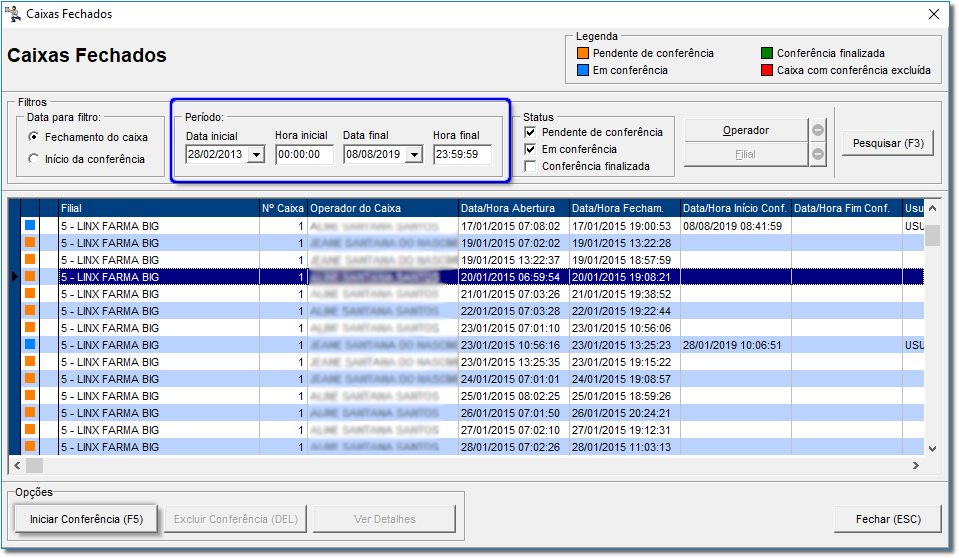
Figura 04 - Conferência de Caixa
Inicialmente deve-se informar o período do caixa a ser conferido, para isso  clique em
clique em  e informe a data inicial e final (abertura e fechamento) do caixa na tela.
e informe a data inicial e final (abertura e fechamento) do caixa na tela.
Em seguida,  clique em
clique em  e será exibida a tela para iniciar a conferência de caixa.
e será exibida a tela para iniciar a conferência de caixa.
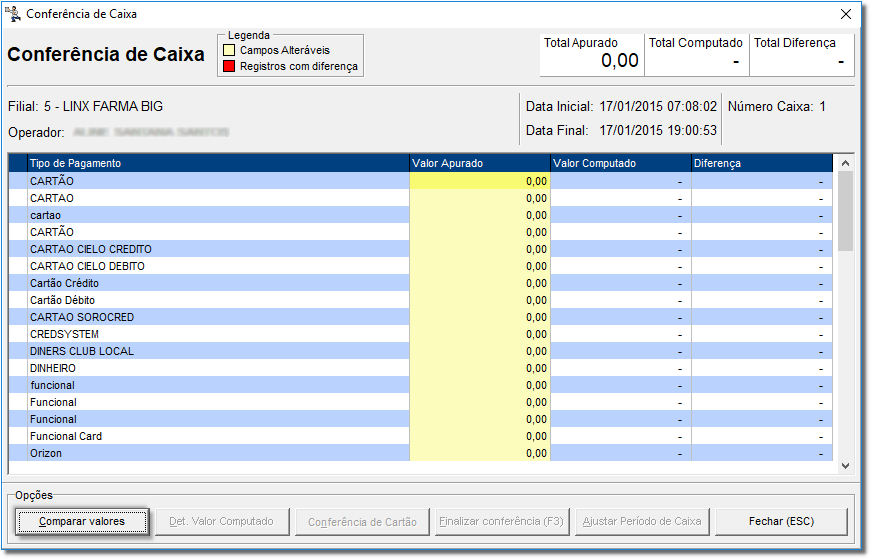
Figura 05 - Conferência de Caixa
 Clique em
Clique em 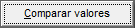 para verificar se estão corretos.
para verificar se estão corretos.
Selecione o caixa pela data informada, pressione Enter e será retornado à tela anterior. Informe o usuário que efetuará a conferência, todavia, se não quiser que usuários inativos realizem a conferência, marque a opção Exibir somente dados de usuários ativos.
Na seção Entradas de Caixa, informe os valores contidos no caixa como se fosse efetuar uma sangria ao fechar o caixa. Inclua Suprimentos no Total Computado, no caso, qualquer valor que tenha entrado em caixa enquanto este estava aberto. Para visualizar apenas diferenças de valores, marque a opção correspondente. Se houve algum outro tipo de saída no caixa, informe nos campos Caixinha se for utilizado ou Outros.
Após as configurações necessárias, clique em
clique em  e será exibido um relatório.
e será exibido um relatório.

Figura 06 - Relatório de Conferência de Caixa